Másolás képletek megváltoztatása nélkül a relatív cím hivatkozások
A kész meghajlított például változását elemezzük képletek referencia. De mielőtt másolni a képletet az Excel, hozzon létre egy egyszerű jel a lapon az alábbiak szerint:
Másolás oszlop B érték (például Ctrl + C), és helyezze őket a D oszlopban (CTRL + V). Majd mozgassa az adatokat a B oszlop az E (például egy kombinációs kulcs CTRL + X).
Ezután váltson a megjelenítési mód a képletek - CTRL + `(E). Megjegyzés: a sejt viselkedését referenciák áthelyezése vagy másolása.

Amikor át (amelyek az E oszlop) hivatkozást nem változott. Másolatát (ezeket a D oszlopban), azok kényszerült automatikusan.
Most bonyolítja a feladatot. A lemezt visszatesszük az eredeti faj, mint az első szám. Végre egy sor egymást követő lépéseket:
- Másolás a „Munka1”, mint például az egér + CTRL. Pont az első címkelapénak. Tartsa lenyomva a bal egérgombot, és a CTRL gombot a billentyűzeten, mozgassa a fül (a másolatot), hogy egy új helyre. Engedje fel az egér az első, majd a billentyűzetet. Lesz kap ugyanazon a listán, de a neve „Munka1 (2).”
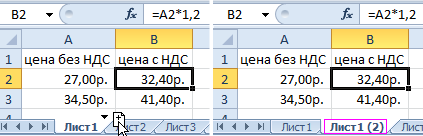
- A másolat „Munkalap1 (2)” a D2 cellában értékének másolása B2, és mozgassa a sejtbe E2 (mint az előző feladat).

- Most másolja oszlopok D: E „Munkalap1 (2)„, és helyezze őket az oszlopok D: E”Munka1".
Ebben az időben, sejt E2 másolatát képletű B2, és a D2 cellában mozgassa ugyanazt a tárolási képlet.
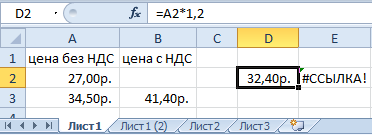
Megjegyzés. Gyorsan mozog a képlet, akkor húzza a sejt tartja a bal gombot, ha lebeg a kurzort a határ a kijelölt cella. És befejezni a műveletet CTRL, akkor a képlet másolása.
Ez a lecke tűnhet nehéz megérteni, de a gyakorlatban ez nagyon egyszerű. Ne feledd, a funkciók a viselkedés a képlet másolásakor őket.